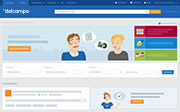Cambios múltiples: Archivar, desarchivar o eliminar mis ventas
Este servicio forma parte de las numerosas ventajas de nuestro abono Club+ Gold.
Este artículo trata los siguientes temas:
Archivar mis ventas cerradas
Atención: Esta modificación se aplicará a todas sus ventas cerradas (tanto vendidas como las no vendidas) y a la solicitudes de pago de estas ventas.
- Vaya a la página de cambios múltiples
- Seleccione la modificación "Archivar, Desarchivar, Suprimir mis ventas cerradas"
- Seleccione el tipo de modificación "Archivar"
- Compruebe sus cambios en la tabla resumen
- Haga clic en "Modificar mis ventas" para validar su modificación
Desarchivar mis ventas cerradas
Atención: Esta modificación se aplicará a todas su ventas archivadas (tanto vendidas como no vendidas).
- Vaya a la página de cambios múltiples
- Seleccione la modificación "Archivar, Desarchivar, Suprimir mis ventas cerradas"
- Seleccione el tipo de modificación "Desarchivar"
- Compruebe sus cambios en la tabla resumen
- Haga clic en "Modificar mis ventas" para validar su modificación
Tras 3 meses, la página puede archivar de forma automática todas sus ventas cerradas. Por tanto dejarán de estar accesibles.
Eliminar mis ventas archivadas
Atención: Esta modificación se aplicará en todas sus ventas archivadas.
- Vaya a la página de cambios múltiples
- Seleccione la modificación "Archivar, Desarchivar, Suprimir mis ventas cerradas"
- Seleccione el tipo de modificación "Eliminar"
- Compruebe sus cambios en la tabla resumen
- Haga clic en "Modificar mis ventas" para validar su modificación
Solo se pueden eliminar de forma definitiva las ventas archivadas. Por tanto el archivo es la etapa anterior a la eliminación de una venta.
Nuestro Servicio de Atención al Cliente está a su disposición.